Conţinut
Pentru o lungă perioadă de timp, utilizatorii de Windows nu au fost conștienți de o astfel de noțiune ca UEFI - Unified Extensible Firmware Interface, care este un fel de înlocuitor al BIOS-ului pentru configurarea echipamentelor, pornirea și rularea sistemului de operare. Explorați-l mai departe, ce este, Beneficiile sale, cum să știți dacă computerul dvs. este compatibil cu BIOS sau UEFI.
Ce este UEFI?

UEFI sau Unified Extensible Firmware Interface au fost dezvoltate pentru a depăși unele dintre limitările pe care utilizatorul le întâlnește cu interfețele standard "Bios". A fost introdus pentru prima dată de Intel sub numele de Intel Boot Initiative, care de atunci a fost schimbat în EFI. Dezvoltarea ulterioară a avut loc în cadrul Forumului EFI unificat, de unde și numele interfeței.
UEFI vine cu un manager de boot, eliminând necesitatea unui încărcător de boot separat. De asemenea, oferă un timp de pornire mai rapid PC sau laptop. Datorită designului său modular, acesta oferă diagnosticare și reparații la distanță chiar și fără un sistem de operare instalat, inclusiv suport pentru conectivitate la internet. UEFI adaugă, de asemenea, suport pentru hard disk-uri și array-uri mai mari de doi terabytes.
Înainte de a afla cum să știm dacă computerul tău este BIOS sau UEFI, să trecem în revistă principalele avantaje ale noii interfețe față de cea clasică "BIOS". Cele mai moderne calculatoare personale și laptopuri cu "Windows" vin cu suport UEFI.
Care este mai bună, BIOS sau UEFI? Cum să știți?

Odată ce ați înțeles ce este UEFI, puteți vedea și înțelege principalele sale avantaje față de "BIOS". Principalele plusuri ale noii interfețe sunt următoarele:
- Inițializare mai rapidă a hardware-ului dvs.
- Oferă suport pentru discuri dure și partiții de peste doi terabytes.
- oferă funcția de pornire sigură, ceea ce înseamnă că tot ceea ce pornește înainte de pornirea sistemului de operare a fost semnat digital de către. Acest lucru oferă sistemului dvs. un nivel suplimentar de protecție împotriva programelor malware care rulează software.
- Sistemul de operare pornește mult mai repede atunci când este instalat în modul de boot UEFI, mai degrabă decât în modul de boot standard "BIOS" - Mod de pornire moștenit.
Să ne uităm mai atent acum la modul în care puteți afla ce suportă hardware-ul dvs.
Cum să aflați dacă computerul dumneavoastră acceptă BIOS sau UEFI?
Verifică ce interfață are dispozitivul dvs în mai multe moduri direct în sistemul de operare:

Puteți rula informații despre sistem din linia de comandă, tastând msinfo32. Sub "Modul Bios" Acesta vă va spune ce versiune a interfeței pe care o executați.
Pentru a doua metodă de verificare, va trebui să faceți următoarele
- Pe "C drive" În director, găsiți folderul numit Panther.
- Localizați fișierul setupact.log, pe care îl puteți deschide cu un bloc de notițe normal.
- Rulați "Căutare" într-un editor de text și căutați intrarea Detected Boot Environment (Mediu de pornire detectat).
- Veți observa cuvântul BIOS sau UEFI în linia mediului de pornire detectat.

De asemenea, puteți afla dacă UEFI este în BIOS, de obicei când porniți calculatorul, accesând "BIOS" și verificați dacă este vorba de modul de boot Legacy sau UEFI.
Este important să rețineți și să fiți conștienți de faptul că pornirea UEFI are ca rezultat faptul că unitatea de hard disk are o tabelă de partiții GPT.

Dacă alegeți să reinstalați sistem de operare, care a pornit anterior în modul Legacy, apoi, prin instalarea în UEFI, va trebui să formatați întregul hard disk și să îl convertiți din formatul MBR în GPT. Dacă merită sau nu, rămâne la latitudinea dumneavoastră să decideți după ce veți afla dacă BIOS sau UEFI este suportat de calculatorul dumneavoastră.
 Uefi bios: configurare, instrucțiuni și caracteristici
Uefi bios: configurare, instrucțiuni și caracteristici Cum să vă curățați computerul pentru a nu încetini: alegerea programelor, configurare, instalare și sfaturi de specialitate
Cum să vă curățați computerul pentru a nu încetini: alegerea programelor, configurare, instalare și sfaturi de specialitate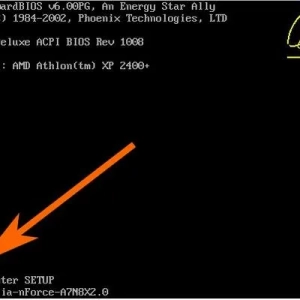 Cum să vizualizați unitatea hard disk în bios pe computer: instrucțiuni de verificare
Cum să vizualizați unitatea hard disk în bios pe computer: instrucțiuni de verificare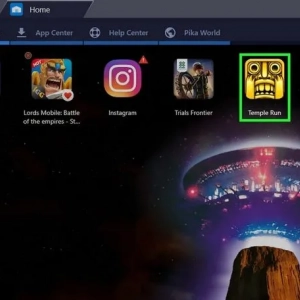 Cum să instalați și să deschideți un apk pe computerul dvs.: o prezentare generală a modalităților simple
Cum să instalați și să deschideți un apk pe computerul dvs.: o prezentare generală a modalităților simple F8 la pornirea windows 7. Windows 7 boot în modul sigur
F8 la pornirea windows 7. Windows 7 boot în modul sigur Cum afli ce drivere sunt în placa video de pe computerul tău?
Cum afli ce drivere sunt în placa video de pe computerul tău? Cum să dezactivați protect în yandex. Browser pe computerul dumneavoastră?
Cum să dezactivați protect în yandex. Browser pe computerul dumneavoastră? Cum să faci uefi să se blocheze prin intermediul unui software
Cum să faci uefi să se blocheze prin intermediul unui software Cum să dezinstalați complet teamviewer de pe computerul dumneavoastră: metode de bază
Cum să dezinstalați complet teamviewer de pe computerul dumneavoastră: metode de bază